Slik legger du til Gmail på oppgavelinjen på Windows (HURTIGGUIDE)

Slik legger du til Gmail på oppgavelinjen i Windows 10/11 ved hjelp av Chrome eller Microsoft Edge. Få en rask og enkel veiledning her.
PowerPoint- presentasjoner vil være mer livlige og attraktive hvis de har animasjonseffekter. I denne artikkelen, la oss lære med Download.vn hvordan du lager effekter som vises etter hverandre i PowerPoint !
Hvordan lage en utseendeeffekt i PowerPoint
Appear er en av de mest grunnleggende PowerPoint-effektene . Den er designet for tekst, bilder eller former du importerer til et lysbilde. Denne effekten hjelper deg med å utsette tiden den valgte informasjonen vises på lysbildet.
Du bør velge effekten som vises når du vil legge til mer informasjon på et PowerPoint-lysbilde. Takket være den kan du dele informasjon i små deler, noe som gjør det lettere for studenter eller seere å følge hovedideen før du går videre til neste del.
Hvordan legge til effekter som vises sekvensielt i PowerPoint
Trinn 1: Grupper objektene du vil skal vises sammen
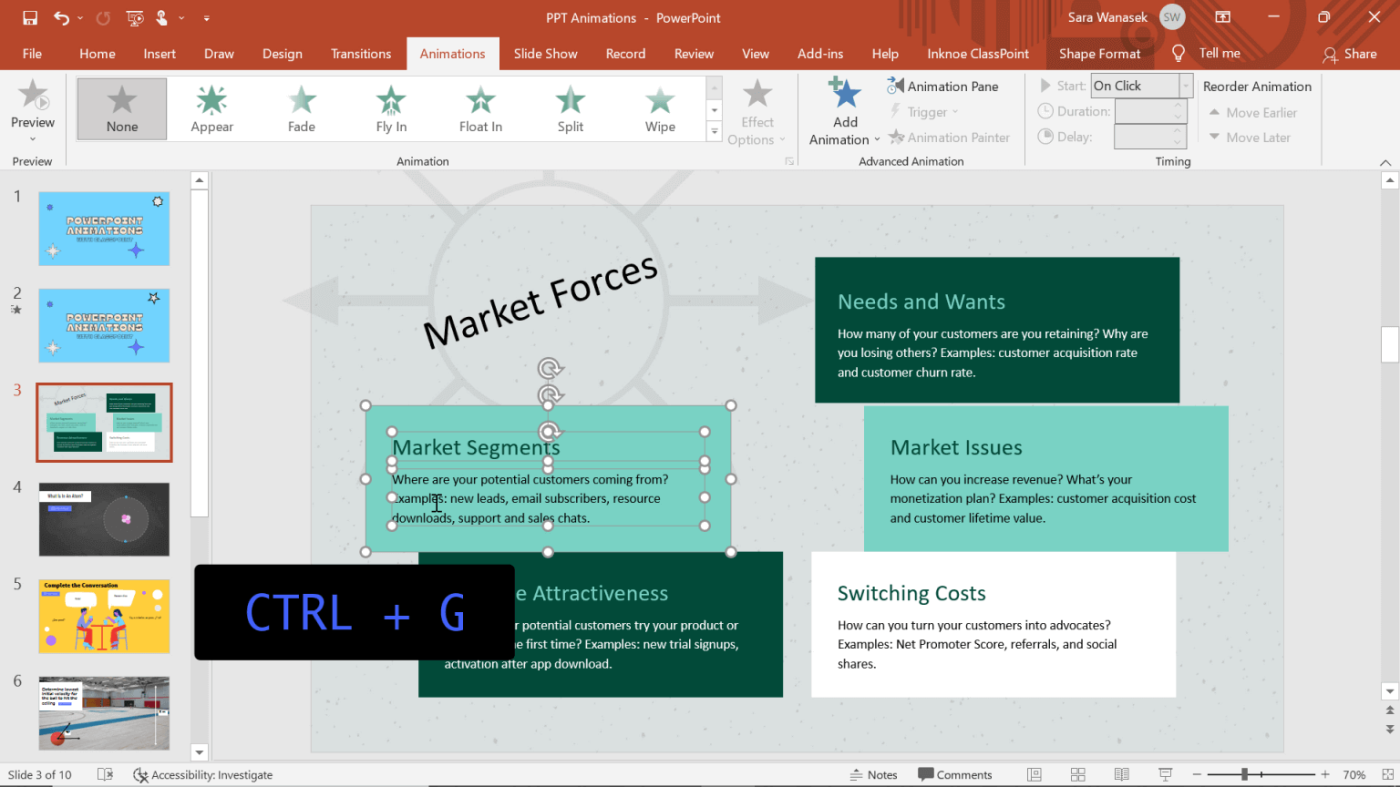
Grupper objektene du vil skal vises sammen i et PowerPoint-lysbilde
I dette eksemplet vil teksten være inne i en form for å vises sammen på skjermen. For at det skal skje, må de grupperes sammen.
For å gruppere objekter, hold nede Shift- tasten mens du klikker på alle objektene du vil gruppere sammen. Når alle er valgt, klikker du på Control + G for å gruppere dem automatisk.
Trinn 2: Legg til animasjonseffekter
Klikk på objektene du vil legge til effekter for å vises etter hverandre i PowerPoint. Klikk deretter kategorien Animasjoner på båndet.
Trinn 3: Forhåndsvis effekten
Når du velger en effekt, vil du se et forhåndsvisningsvindu for den. Med Appear-effekten i PowerPoint ser du ikke lett dette forhåndsvisningsvinduet, så åpne presentasjonsmodus for å se hvordan effekten du velger spiller.
Trinn 4: Gjenta!
Gjenta denne prosessen for hvert objekt du vil animere for å vises samtidig i PowerPoint. Du kan angi at effektene skal vises i ønsket rekkefølge. Hvis du senere finner ut at du trenger å gjøre endringer, åpner du animasjonspanelet og klikker og drar delene for å omorganisere dem etter ønske.
Trinn 5: Rediger effekter
Hastigheten og varigheten til PowerPoint-effekter kan endres hvis de automatiske innstillingene ikke passer. Høyreklikk effekten i animasjonspanelet > klikk Timing . Her kan du endre lengden på animasjonen og legge til eventuelle repetisjoner om nødvendig.
Tips: Timing påvirker i stor grad publikums animasjonsopplevelse. Generelt bør du ikke la den stå for lenge, bare ca 0,5 sekunder er best.
Ovenfor er hvordan du lager effekter som vises etter hverandre i PowerPoint . Håper artikkelen er nyttig for deg.
Slik legger du til Gmail på oppgavelinjen i Windows 10/11 ved hjelp av Chrome eller Microsoft Edge. Få en rask og enkel veiledning her.
Hvis App Store forsvant fra startskjermen på iPhone/iPad, ikke bekymre deg, det er en enkel løsning for å gjenopprette den.
Oppdag de beste ublokkerte spillnettstedene som ikke er blokkert av skoler for å forbedre underholdning og læring.
Mottar feilmelding om utskrift på Windows 10-systemet ditt, følg deretter rettelsene gitt i artikkelen og få skriveren din på rett spor...
Du kan enkelt besøke møtene dine igjen hvis du tar dem opp. Slik tar du opp og spiller av et Microsoft Teams-opptak for ditt neste møte.
Når du åpner en fil eller klikker på en kobling, vil Android-enheten velge en standardapp for å åpne den. Du kan tilbakestille standardappene dine på Android med denne veiledningen.
RETTET: Entitlement.diagnostics.office.com sertifikatfeil
Hvis du står overfor skriveren i feiltilstand på Windows 10 PC og ikke vet hvordan du skal håndtere det, følg disse løsningene for å fikse det.
Hvis du lurer på hvordan du sikkerhetskopierer Chromebooken din, har vi dekket deg. Finn ut mer om hva som sikkerhetskopieres automatisk og hva som ikke er her
Vil du fikse Xbox-appen vil ikke åpne i Windows 10, følg deretter rettelsene som Aktiver Xbox-appen fra tjenester, tilbakestill Xbox-appen, Tilbakestill Xbox-apppakken og andre..


![[100% løst] Hvordan fikser du Feilutskrift-melding på Windows 10? [100% løst] Hvordan fikser du Feilutskrift-melding på Windows 10?](https://img2.luckytemplates.com/resources1/images2/image-9322-0408150406327.png)



![FIKSET: Skriver i feiltilstand [HP, Canon, Epson, Zebra og Brother] FIKSET: Skriver i feiltilstand [HP, Canon, Epson, Zebra og Brother]](https://img2.luckytemplates.com/resources1/images2/image-1874-0408150757336.png)

![Slik fikser du Xbox-appen som ikke åpnes i Windows 10 [HURTIGVEILEDNING] Slik fikser du Xbox-appen som ikke åpnes i Windows 10 [HURTIGVEILEDNING]](https://img2.luckytemplates.com/resources1/images2/image-7896-0408150400865.png)